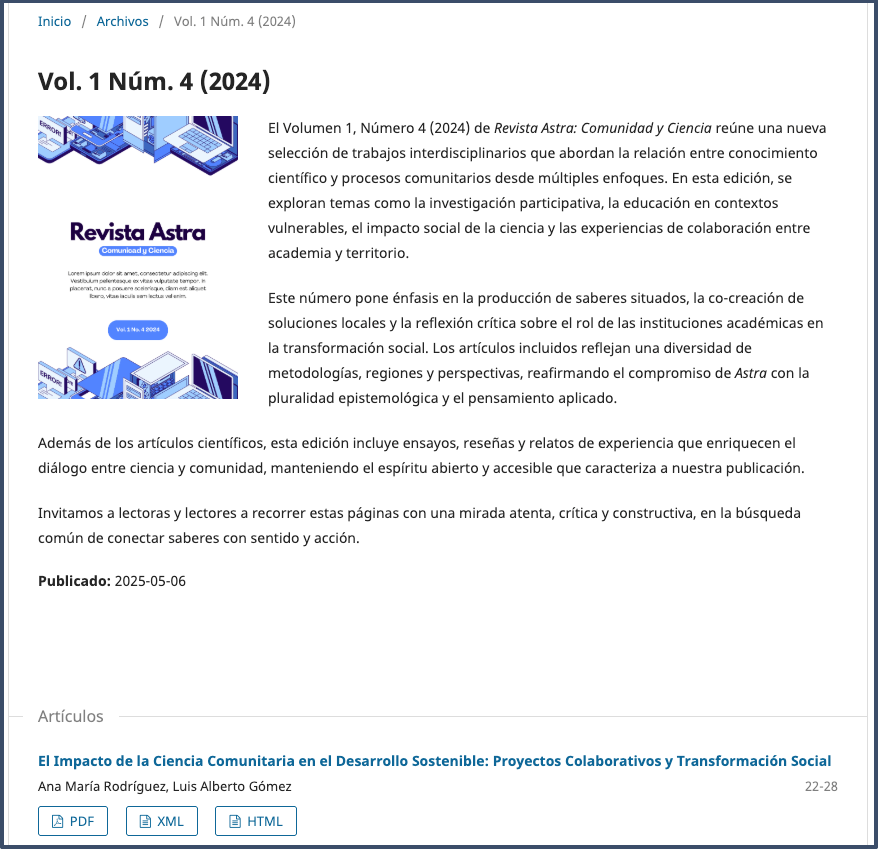1) Ve a Envíos > Archivos > y selecciona el ID del manuscrito al cual deseas publicar la galerada en HTML

2) En la pestaña de Publicación, da clic en el botón Retirar de publicación:
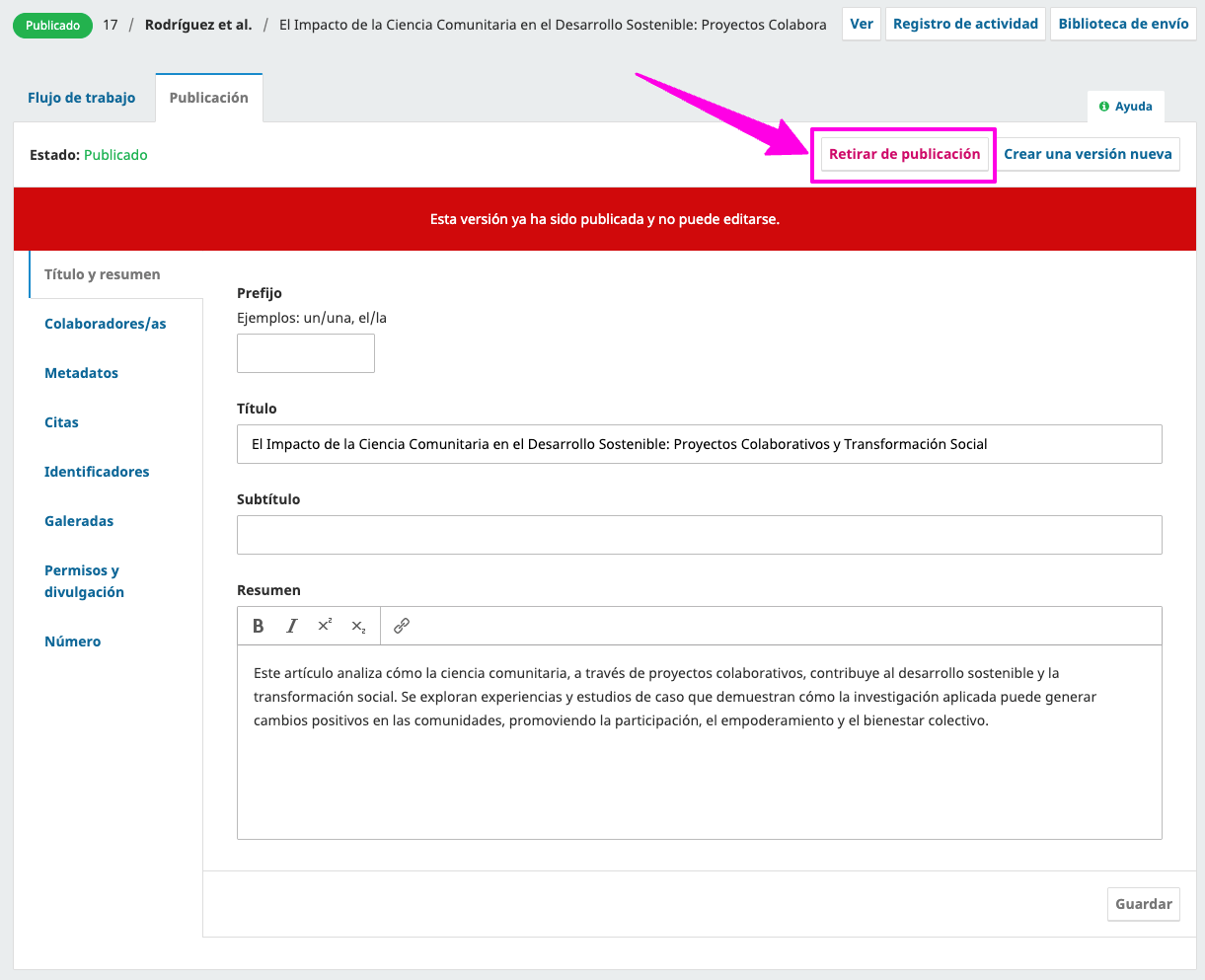
3) En la pestaña de Galeradas, da clic en Añadir galerada
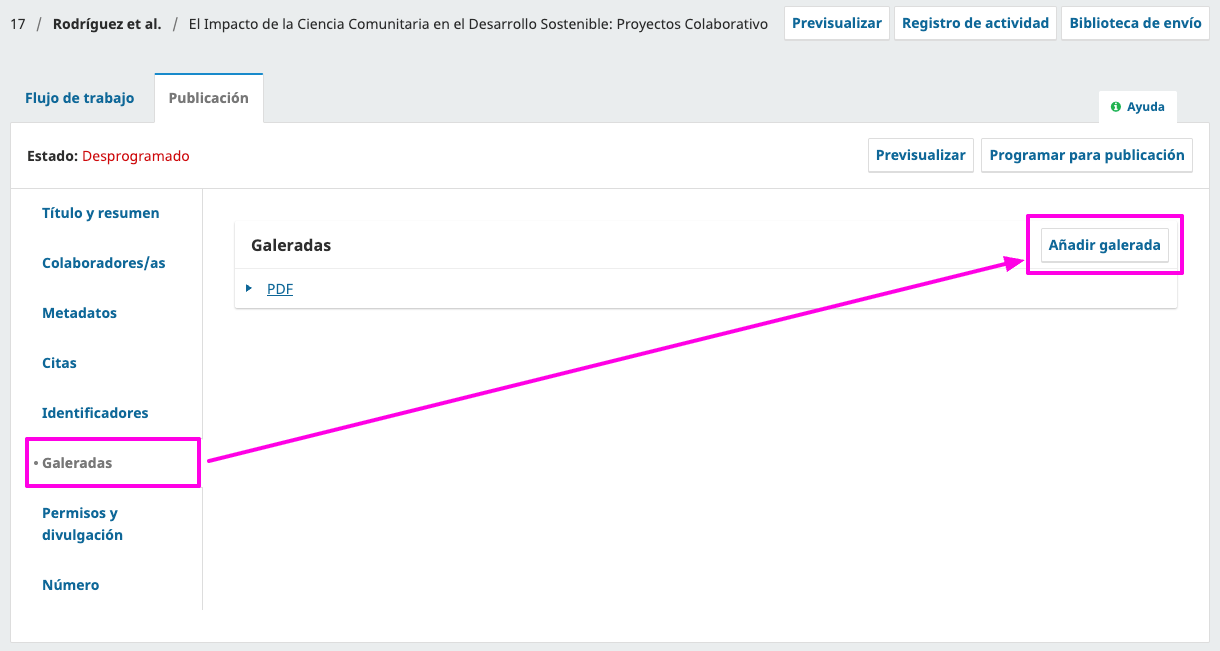
4) Agrega la etiqueta HTML y da clic en el botón Guardar. En este paso, también podrás seleccionar el idioma de la galerada
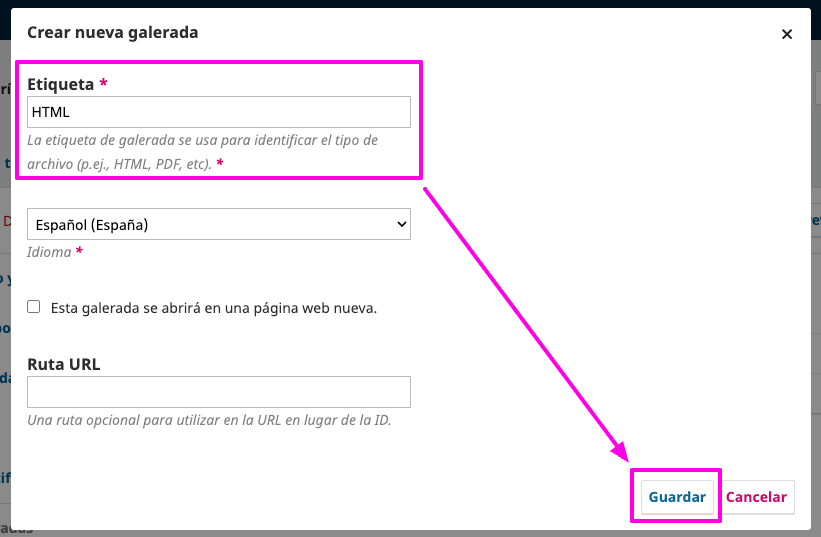
5) Selecciona el tipo del Componente del artículo, como Texto del artículo. A continuación, sube el archivo en formato HMTL desde tu computadora, y da clic en el botón Continuar
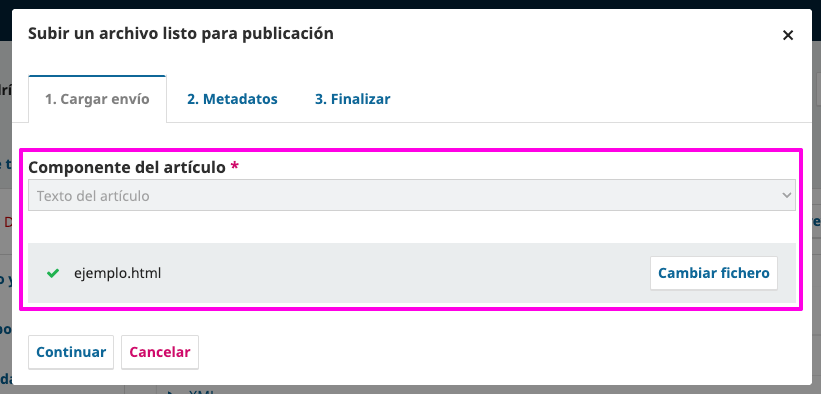
6) En el siguiente paso, en la sección Archivos dependientes, sube cada una de las figuras que acompaña tu archivo HTML. Nota que en Componente del artículo, debes seleccionar la opción de Imagen. En caso de que tu archivo HTML no cuente con figuras, omite este paso

7) En caso de que tu archivo HTML también tenga un archivo CSS, o más figuras, da clic en el botón Enviar otro archivo
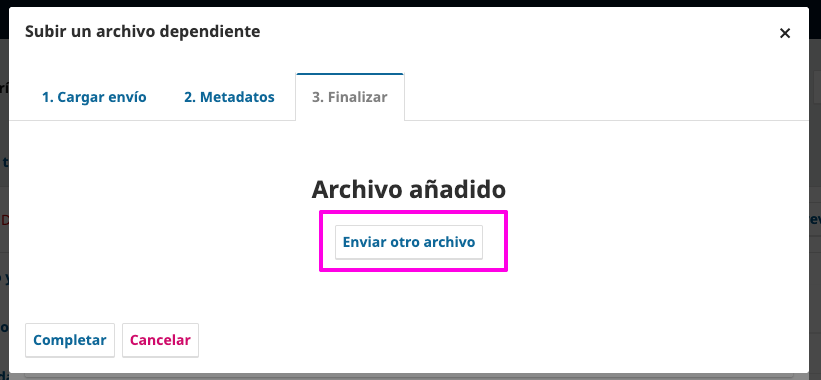
8) En caso de que sea un archivo CSS, en Componente del artículo, selecciona la opción Hojas de estilos HTML
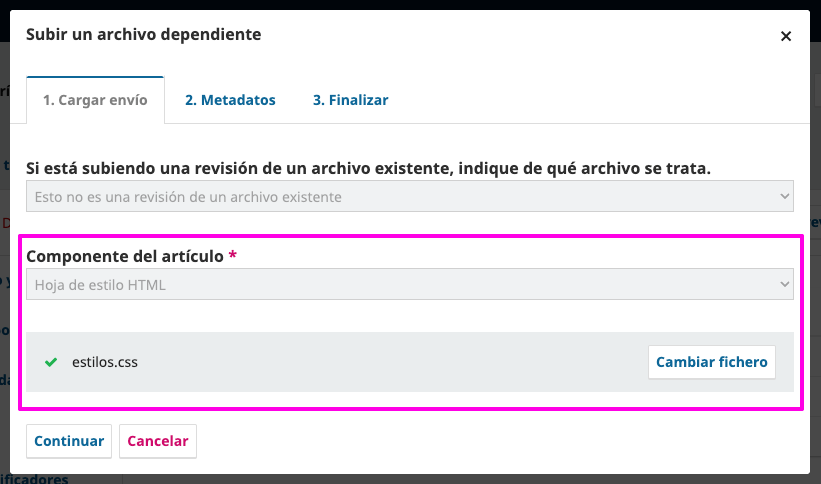
9) Así es como se ven los archivos complementarios, figuras y archivos CSS, del archivo HTML
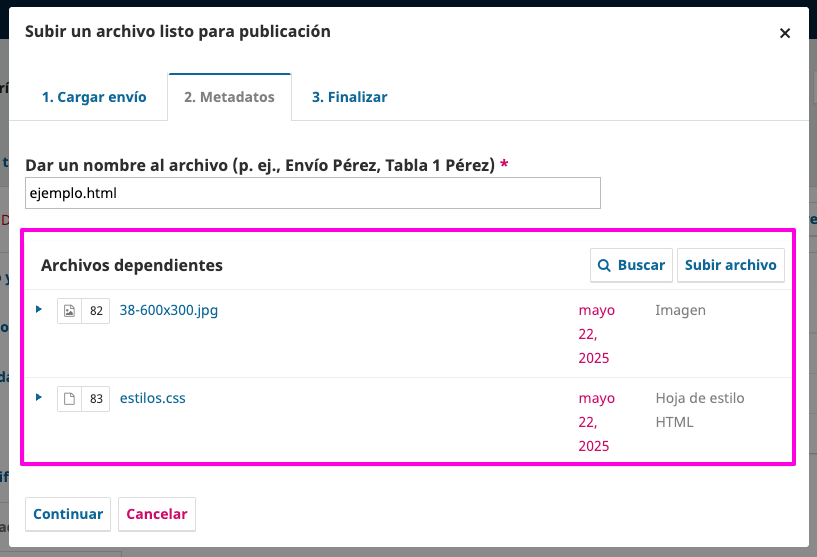
10) Una vez que hayas completado la subida de los archivos, debes dar clic en el botón Programar para publicación
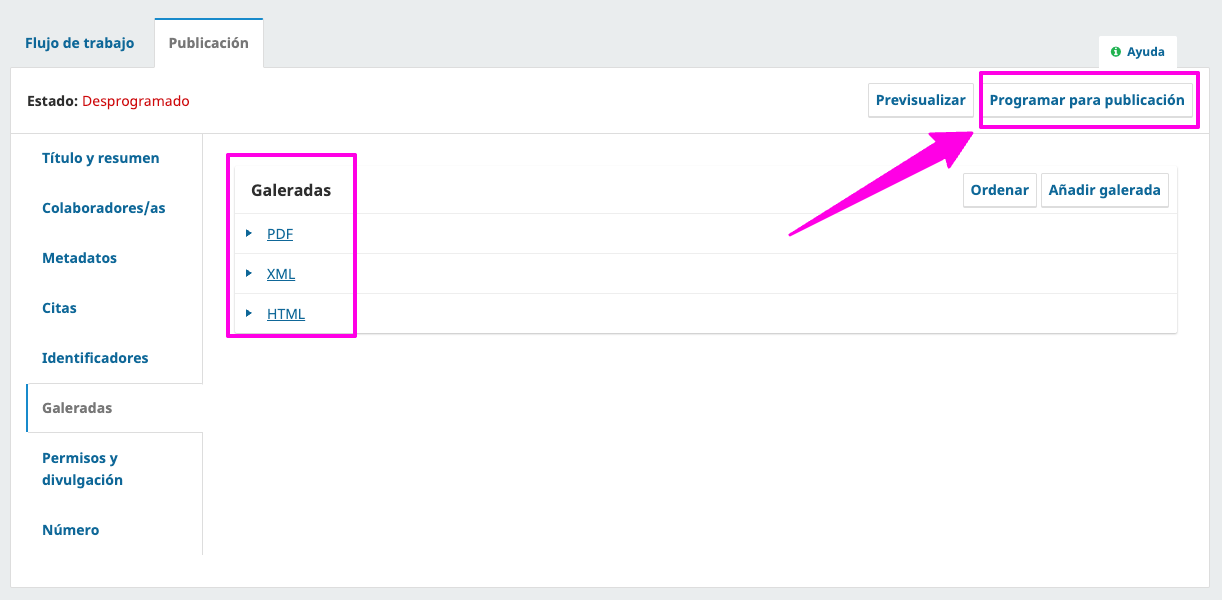
11) Si todo sale bien, ahora verás la nueva galerada en la tabla de contenidos o dentro del artículo